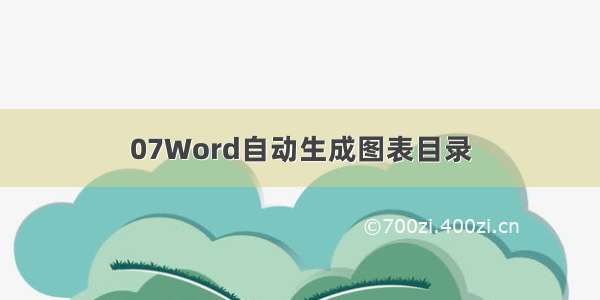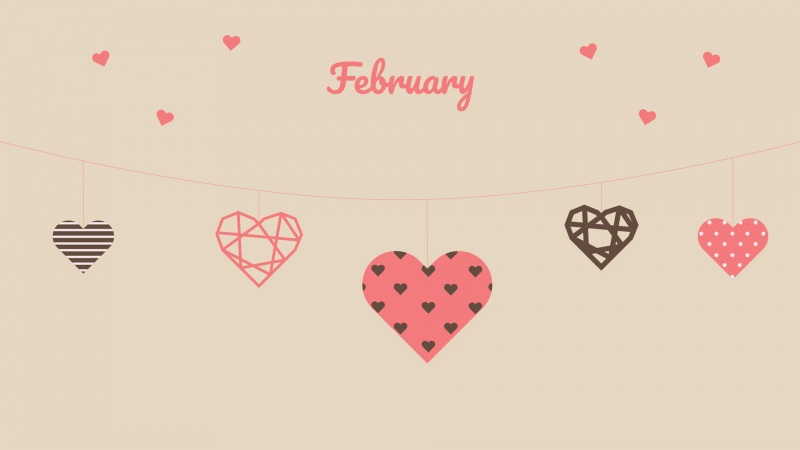来源:/a6840231/article/details/90513284
有删改。
大部分中文期刊都要求对使用到的图片和表格插入中英对照题注。以下是在word文档中的具体操作方法。
1、选中表格
2、“引用”–>“插入题注”
3、“新建标签”–>输入标签名称
4、“确定”
5、此时生成了英文题注
6、还有一个中文的题注,重复步骤2-4,新建一个中文的标签。
7、得到中英两重题注,完善题注的描述,将其居中,即可得到中英对照的表格题注了。
8、类似地,如果需要对图片插入中英对照的题注,与对表格插入题注的步骤无异。
如何对相应的表格进行引用
1、将光标移至你需要引用的位置
2、“引用”–>“交叉引用”,会弹出如下窗口
3、“引用类型”找到刚才新建的标签,“引用内容”选为“仅标签和编号”,然后下方空白出会显示出你现有的题注,确认无误后,点击“插入”。
4、效果如下图所示。